Come calcolare la mediana delle righe filtrate in excel
È possibile utilizzare la seguente sintassi per calcolare il valore mediano di un intervallo filtrato in Excel:
=AGGREGATE(12,1, B2:B13 )
Il valore 12 è una scorciatoia per calcolare la mediana di un intervallo e il valore 1 indica a Excel di ignorare le righe nascoste.
L’esempio seguente mostra come utilizzare questa funzione nella pratica.
Esempio: calcolare la mediana delle righe filtrate in Excel
Supponiamo di avere il seguente set di dati che mostra il numero di vendite effettuate in giorni diversi da un’azienda:

Successivamente, filtriamo i dati per mostrare solo le date di gennaio o aprile.
Per fare ciò, evidenzia l’intervallo di celle A1:B13 . Quindi fare clic sulla scheda Dati lungo la barra multifunzione superiore e fare clic sul pulsante Filtro .

Quindi fai clic sulla freccia a discesa accanto a Data e assicurati che siano selezionate solo le caselle accanto a Gennaio e Aprile, quindi fai clic su OK :

I dati verranno filtrati automaticamente per mostrare solo le righe con date di gennaio o aprile:

Se proviamo a utilizzare la funzione MEDIANA() per trovare il valore medio nella colonna Vendite, restituirà effettivamente la mediana di tutti i valori originali:
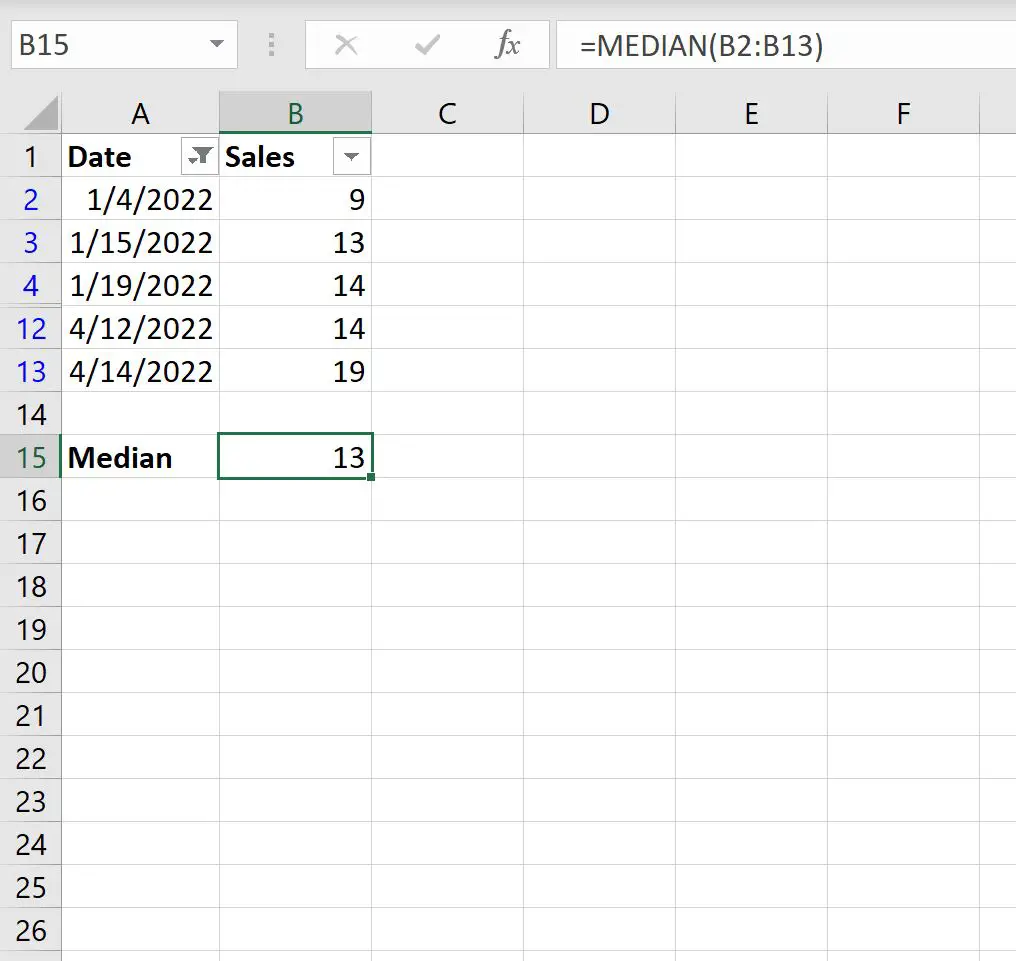
Invece, possiamo usare la funzione AGGREGATE() :
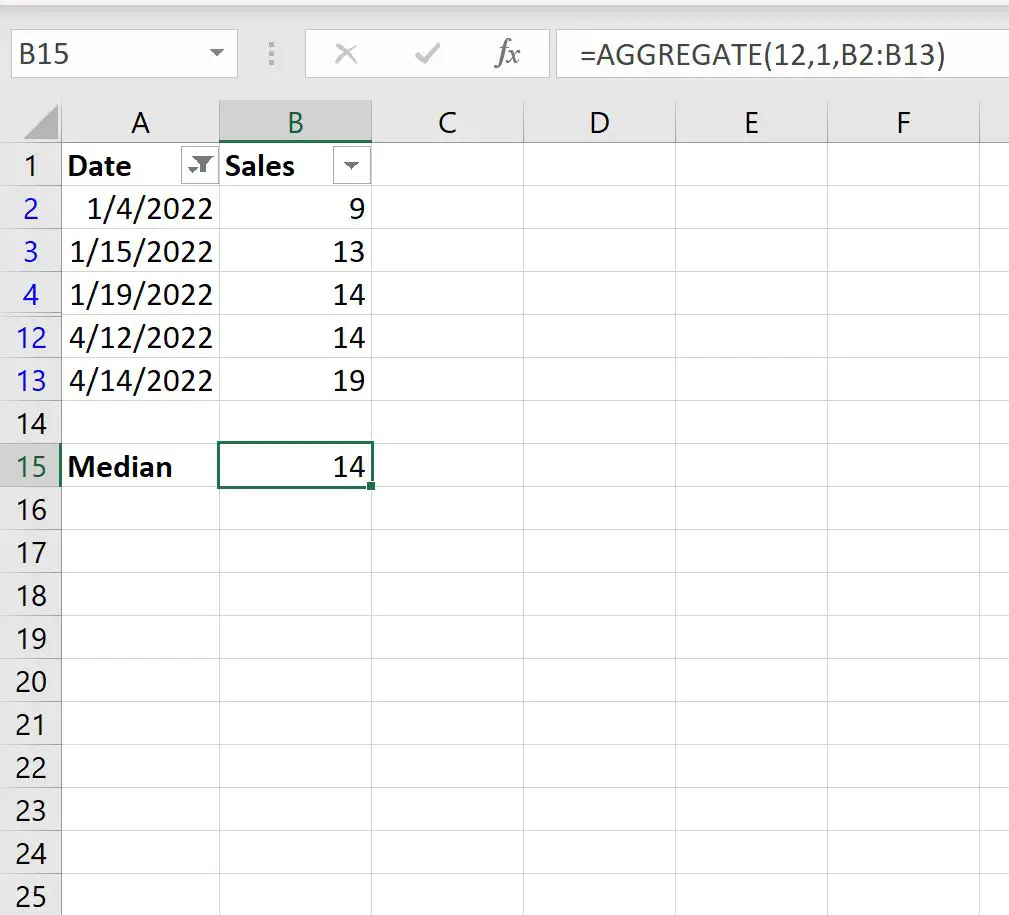
Questa funzione calcola la mediana delle sole linee visibili.
Possiamo verificarlo manualmente calcolando la mediana delle linee visibili:
Vendite mediane nelle righe visibili: [9, 13, 14 , 14, 19]
Quando i valori sono elencati in ordine crescente, il valore al centro è effettivamente 14 .
Risorse addizionali
I seguenti tutorial spiegano come eseguire altre operazioni comuni in Excel:
Come eliminare le righe filtrate in Excel
Come calcolare la media delle righe filtrate in Excel
Come contare le righe filtrate in Excel
Come aggiungere righe filtrate in Excel